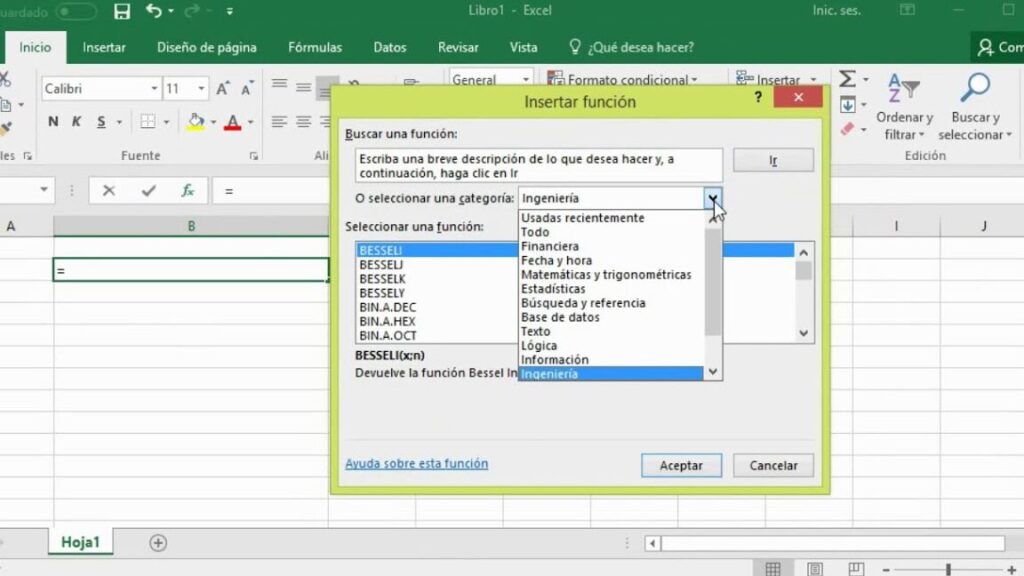En Microsoft Excel, el operador Menor o Igual (≤) es una herramienta muy útil para realizar comparaciones y evaluar si un valor es menor o igual a otro. Esta función es especialmente útil cuando se trabaja con datos numéricos y se necesita determinar si un valor cumple con ciertas condiciones establecidas.
En este artículo, exploraremos en detalle el uso de Menor o Igual en Excel y cómo dominar su aplicación en 5 sencillos pasos. Aprenderemos a utilizarlo en celdas individuales, en rangos de celdas e incluso combinándolo con otras funciones para obtener resultados más complejos. También proporcionaremos ejemplos prácticos y consejos útiles para dominar el uso de Menor o Igual en Excel.
Así que si estás listo para mejorar tus habilidades en Excel y sacar el máximo provecho de este operador, ¡sigue leyendo!
Paso 1: Conocer la sintaxis de la fórmula Menor o Igual en Excel
Antes de empezar a utilizar el operador Menor o Igual en Excel, es importante comprender su sintaxis básica. La sintaxis de la fórmula Menor o Igual es la siguiente:
=valor1 <= valor2 Donde "valor1" y "valor2" pueden ser celdas individuales, números o funciones que devuelvan valores numéricos. El operador Menor o Igual (<=) evalúa si el valor de "valor1" es menor o igual al valor de "valor2". Si la condición se cumple, la fórmula devuelve el valor Verdadero, y si no se cumple, devuelve el valor Falso.
A continuación, vamos a ver cómo aplicar el operador Menor o Igual en celdas individuales.Paso 2: Aplicar el operador Menor o Igual en celdas individuales
La forma más simple de utilizar el operador Menor o Igual en Excel es aplicándolo directamente en una fórmula en una celda individual. Aquí te mostramos un ejemplo:
1. Abre una hoja de cálculo de Excel y selecciona una celda vacía donde quieras mostrar el resultado de la fórmula.
2. Escribe la fórmula «=A1<=B1" en la celda seleccionada, donde A1 y B1 son las celdas que quieres comparar. 3. Presiona Enter para obtener el resultado. Si el valor de la celda A1 es menor o igual al valor de la celda B1, aparecerá el resultado Verdadero, de lo contrario, aparecerá Falso. Este es un ejemplo básico de cómo utilizar el operador Menor o Igual en una fórmula simple. Sin embargo, el operador Menor o Igual se vuelve realmente efectivo cuando se utiliza en rangos de celdas.
Paso 3: Utilizar el Menor o Igual en rangos de celdas
Una de las ventajas de Excel es su capacidad para manejar grandes cantidades de datos. Cuando trabajamos con rangos de celdas, podemos utilizar el operador Menor o Igual para evaluar si un conjunto de valores cumple con una determinada condición.
Para utilizar el operador Menor o Igual en un rango de celdas, sigue estos pasos:
1. Selecciona un rango de celdas donde quieras mostrar el resultado de la fórmula. Por ejemplo, selecciona el rango de celdas A1:A5.
2. Escribe la fórmula «=A1:A5<=B1" en la primera celda del rango seleccionado. Esto compara cada valor del rango A1:A5 con el valor de la celda B1.
3. Presiona Ctrl + Shift + Enter para ingresar la fórmula como una fórmula de matriz. Esto asegurará que la fórmula se aplique a todo el rango seleccionado. El resultado será una matriz de valores Verdadero y Falso, donde Verdadero indica que el valor correspondiente en el rango es menor o igual al valor de la celda B1, y Falso indica lo contrario. Esta capacidad de utilizar el operador Menor o Igual en rangos de celdas nos permite realizar comparaciones rápidas y eficientes en grandes conjuntos de datos. Además, podemos combinar el operador Menor o Igual con otras funciones para obtener resultados más complejos.Paso 4: Combinar el operador Menor o Igual con otras funciones en Excel
Una de las ventajas de Excel es su capacidad para combinar funciones y operadores para realizar cálculos más complejos. Esto también se aplica al operador Menor o Igual, que se puede utilizar en combinación con otras funciones.
Por ejemplo, podemos utilizar el operador Menor o Igual en combinación con la función SUMIF para sumar valores que cumplan cierta condición. Veamos un ejemplo:
1. Selecciona una celda donde quieras mostrar el resultado de la fórmula. Por ejemplo, selecciona la celda C1.
2. Escribe la fórmula «=SUMIF(A1:A5,<=B1,C1:C5)" en la celda seleccionada. En esta fórmula, estamos sumando los valores del rango C1:C5 solo si el valor correspondiente en el rango A1:A5 es menor o igual al valor de la celda B1. 3. Presiona Enter para obtener el resultado. Esta es solo una forma de combinar el operador Menor o Igual con otras funciones. Excel ofrece una amplia variedad de funciones que se pueden utilizar en combinación con el operador Menor o Igual para realizar diferentes tipos de cálculos.
Paso 5: Ejemplos prácticos y consejos para dominar el uso de Menor o Igual
Para dominar el uso de Menor o Igual en Excel, es importante practicar y aplicar estos conocimientos en situaciones reales. Aquí hay algunos ejemplos prácticos y consejos útiles para ayudarte a perfeccionar tus habilidades:
1. Utiliza Menor o Igual en combinación con la función COUNTIF para contar cuántas veces un valor cumple con una determinada condición. Por ejemplo, puedes utilizar «=COUNTIF(A1:A5,<=B1)" para contar cuántas veces los valores en el rango A1:A5 son menores o iguales al valor de la celda B1. 2. Utiliza Menor o Igual en combinación con la función IF para asignar valores condicionales a una celda. Por ejemplo, puedes utilizar "=IF(A1<=B1, "Cumple", "No cumple")" para asignar la palabra "Cumple" si el valor de la celda A1 es menor o igual al valor de la celda B1, de lo contrario, asigna la palabra "No cumple". 3. Prueba diferentes combinaciones de funciones y operadores para obtener resultados más complejos. Excel ofrece una amplia gama de funciones y operadores que se pueden combinar para realizar cálculos avanzados. 4. Utiliza el formato condicional para resaltar automáticamente los valores que cumplen con una determinada condición. Por ejemplo, puedes aplicar un formato de color a las celdas que son menores o iguales a un valor específico utilizando la opción "Menor o Igual a" en el formato condicional. El operador Menor o Igual en Excel es una herramienta muy útil para realizar comparaciones y evaluar si un valor cumple con ciertas condiciones. A través de los 5 pasos descritos en este artículo, hemos aprendido cómo aplicar este operador en celdas individuales, rangos de celdas e incluso combinándolo con otras funciones. Con estos conocimientos y práctica, podrás utilizar el operador Menor o Igual de manera efectiva y mejorar tus habilidades en Excel. ¡Así que no dudes en explorar y experimentar con esta función y llevar tus habilidades en Excel al siguiente nivel!